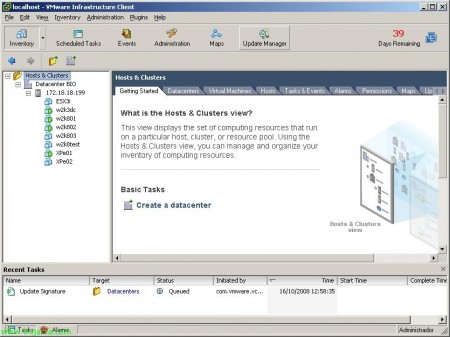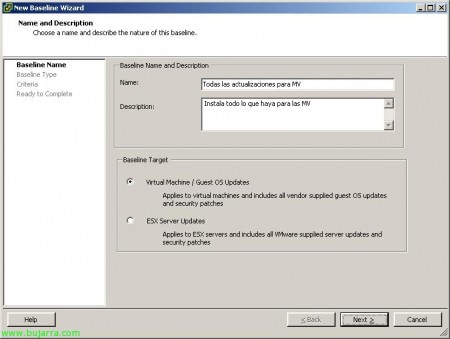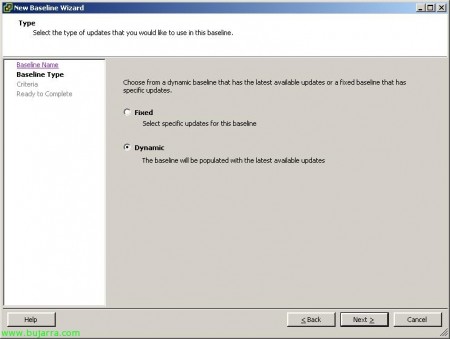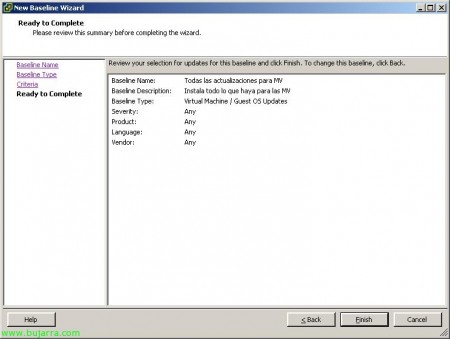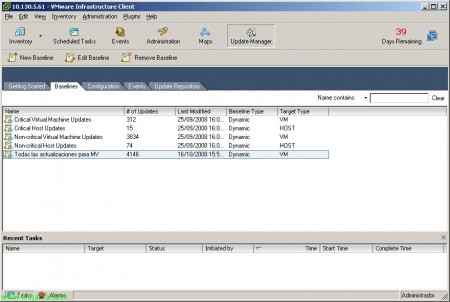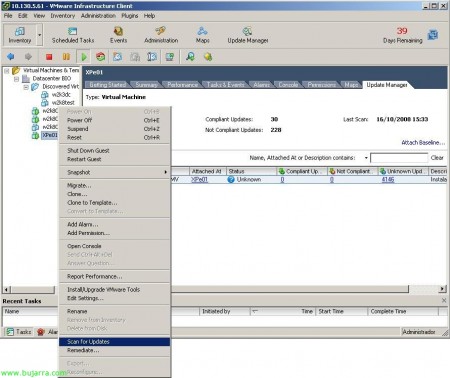Uso do VMware Update Manager
Bom, primeiro documento em formato WordPress, vamos ver como corre 😉
Neste documento mostra-se como utilizar o VMware Update Manager para manter todas as nossas máquinas virtuais e os hosts com VMware ESX atualizados. Num documento anterior explica-se como instalar e como habilitar o plugin (Referências HTTP://www.bujarra.com/?p=1115), Na instalação do VirtualCenter escolheremos se instalamos o componente do VirtualCenter ou não. Poço, comecemos,
Clicamos no botão “Gerenciador de atualizações” para iniciar a sua configuração,
O primeiro passo é criar uma 'baseline'’ que será uma lista de patches aplicados a máquinas virtuais ou hosts incluindo atualizações específicas ou todas. Subsequentemente, Aplicaremos esta 'baseline'’ às máquinas virtuais ou host que nos interesse. O que eu disse, criamos uma nova a partir de “Criar uma nova baseline”,
Indicamos un nombre y una descripción a esta baseline. Y sobre todo si queremos atualizar máquinas virtuales o los host ESX. En mi caso Máquinas Virtuales, “Próximo”,
Indicamos si queremos especificar alguna actualización concreta (fixed) o que nos mantenga atualizados los equipos con las últimas actualizaciones que vayan saliendo (dynamic). “Próximo”,
Nada mau, agora, debemos selecionar qué es lo que queremos atualizar, si los parches de una aplicación cualquiera (Product), o todas en general; el tipo de severidad que nos interesa que se aplique, si parches de seguridad, críticos, importantes… además del idioma de la aplicación. Si queremos atualizar todo lo posible en una máquina virtual, any, any y any :-P. Además podemos especificar las fechas del parche o el fabricante. “Próximo”,
Mostra-nos o resumo do assistente da baseline. “Acabar” se está correto.
Aqui temos as nossas baselines no separador “Baselines” mostra-nos as atualizações que cada uma tem e se são do tipo VM (Máquina virtual) ou host ESX.
No “Configuração” > “Configurações do Convidado”. Temos a possibilidade de fazer um snapshot das máquinas virtuais antes de lhes aplicarmos atualizações, para evitar problemas com alguma delas. Olho, se ativarmos isto, tenha em conta que uma VM perde desempenho quando usa snapshots.
Em “Configuração” > “Configurações do Host ESX” temos a configuração que podemos aplicar nos hosts caso uma atualização falhe, a ação no caso de falha na instalação de uma atualização ou os tempos de nova tentativa.
Em “Configuração” > “Transferências de Atualizações” é onde poderemos configurar as opções do Update Manager, sobre que tipo de atualizações teremos, com que frequência verificará se há novas atualizações…
Em “Configuração” > “Acesso à Internet” poderemos configurar o proxy se tivermos um na rede, já que o VMware Update Manager se conectará à internet para ver quais atualizações estão disponíveis ou para as descarregar diretamente.
Em “Configuração” > “Configurações de Porta” é onde poderemos alterar todas as portas usadas pelo VMware Update Manager (para os agentes…).
Agora, por exemplo, vamos adicionar a uma máquina virtual este 'baseline'’ que criámos, selecionamos a vista de “Inventário” com vista de máquinas virtuais e templates, clicamos sobre uma MV; temos um separador chamado “Gerenciador de atualizações” onde poderemos clicar em “Attach Baseline…” para adicionar o 'baseline'’ que criámos antes.
Mostra-nos todas as linhas de base de 'MV’ que temos, selecionamos a que criámos anteriormente e mostrar-nos-á todas as atualizações que ela tem disponíveis para instalar. “OKEY”.
Agora, com o botão direito sobre uma MV em específico > “Verificar atualizações”
“Sim” para confirmar que iremos analisar esta MV.
Verificamos na barra de tarefas que está a analisar a MV para saber quais os patches necessários para o seu S.O.
Uma vez que vemos o 'Status’ da MV não é o adequado pois indica (Not Compliant) é porque tem determinadas atualizações já instaladas, mas outras tantas que não têm, por isso devemos remediar, por isso, Clique com o botão direito do mouse “Corrigir…”
Aparece-nos a nossa linha de base, “Próximo”,
Mostra-nos as atualizações que irá instalar, podemos desmarcar alguma se não nos interessar… “Próximo”,
Em “Horário” é quando poderemos programar estas atualizações, imediatamente ou de acordo com o que indicarmos, além disso, dependendo do estado da VM, poderemos configurar diferentes opções.
Em “Opções de Reversão” vemos as opções para evitar um desastre caso a VM fique corrompida durante a atualização, uso dos snapshots. Podemos utilizar snapshot e, se quisermos, que estes sejam eliminados de forma automatizada após algumas horas. “Próximo”,
Verificamos se tudo está correto e clicamos em “Acabar” para iniciar a atualização desta VM!
Verificamos na barra de tarefas que há uma VM que está a ser clonada, esta tarefa levará o tempo necessário para instalar todas as atualizações possíveis.
Si abrimos la consola de la MV podremos obsevar que monta una unidad de CD con las actualizaciones que ejecutará y vemos el administrador de tareas funcionando.
Una vez que se instale todas las actualizaciones, veremos el “Situação” de la MV como ‘Compliant’ si todo fue satisfactorio o quedó algún parche pendiente.